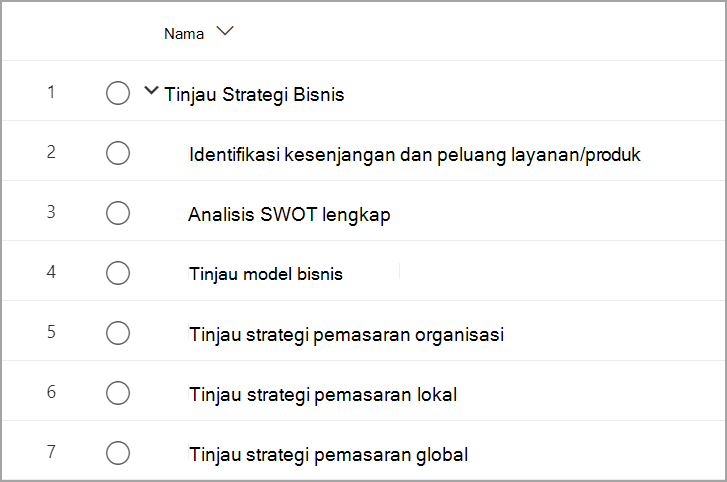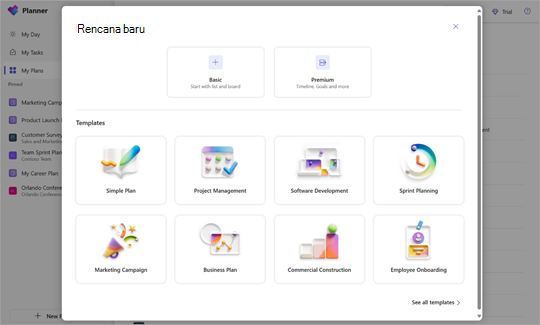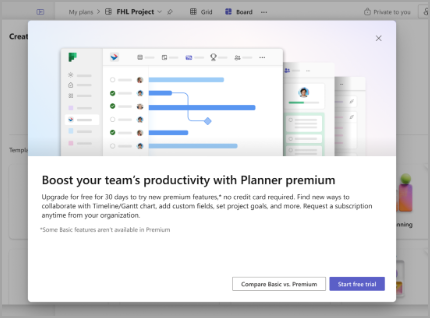Kapabilitas tingkat lanjut dengan Paket Premium
Fitur premium
Tujuan
Menetapkan tujuan untuk proyek Anda sangat penting untuk menciptakan keselarasan dalam tim Anda dan di antara pemangku kepentingan untuk memastikan bahwa semua orang tahu bagaimana hal itu diprioritaskan. Fungsi Goals memungkinkan Anda untuk dengan mudah mengatur dan melacak tujuan untuk proyek Anda, dan bahkan menautkannya ke tugas di dalam proyek Anda untuk memastikan bahwa pekerjaan yang telah Anda tetapkan selaras dengan tujuan Anda.
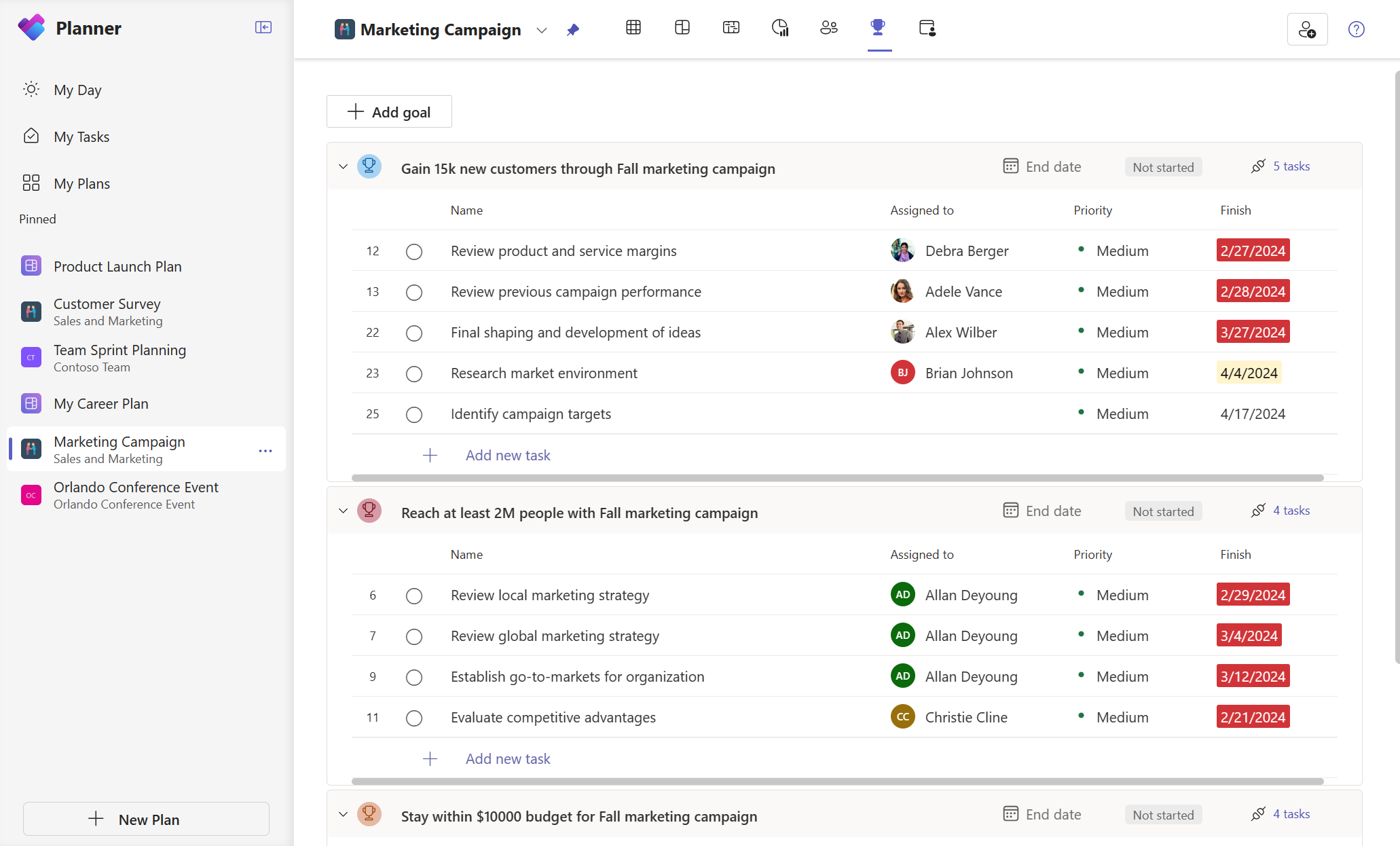
tampilan Orang
Gunakan tampilan Orang untuk memahami distribusi pekerjaan di antara tim Anda dengan cepat. Tampilan ini dapat membantu manajer proyek menilai dengan cepat di mana anggota tim mungkin melebihi atau kurang dialokasikan dan melihat potensi peluang penetapan ulang untuk penyeimbangan beban kerja yang lebih baik.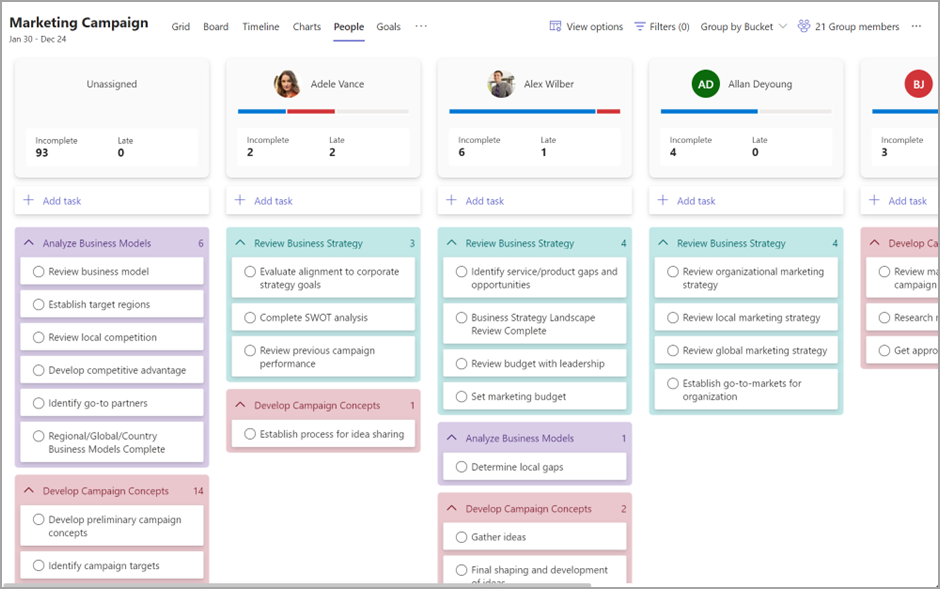
Sprint
Gunakan sprint untuk merencanakan proyek Anda berdasarkan manajemen proyek yang agile. Anda bisa membuat dan memprioritaskan backlog tugas dan menjadwalkan tugas dalam sprint. Anda juga bisa berkolaborasi pada perencanaan, pelacakan, dan penyelesaian tugas di dalam, dan di seluruh, sprint berkotak waktu.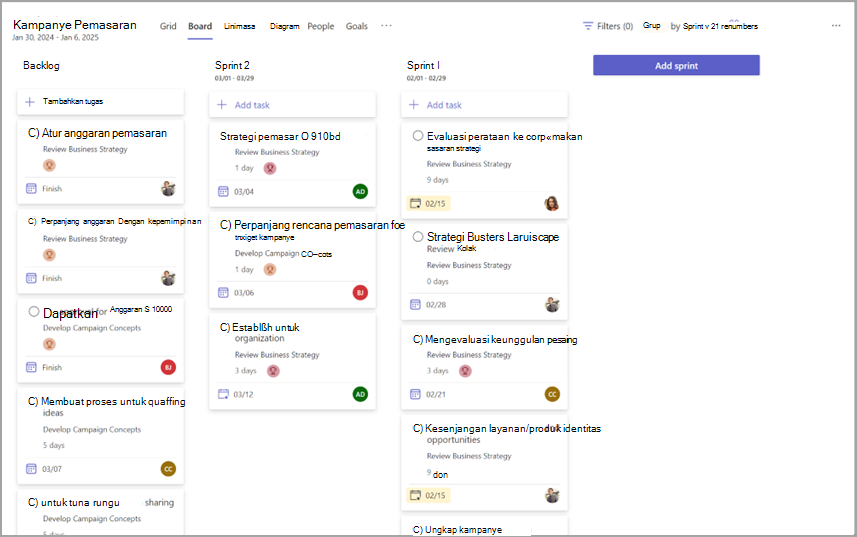
Copilot
Copilot di Planner mempercepat proses manajemen proyek dan tugas dengan AI generasi berikutnya. Copilot dapat menghasilkan rencana baru, menetapkan sasaran, melacak status, dan bereaksi terhadap perubahan saat proyek berkembang. Copilot menyediakan dukungan untuk Anda dan tim Anda, membuat manajemen proyek dan pekerjaan lebih cepat dan lebih mudah dari sebelumnya.
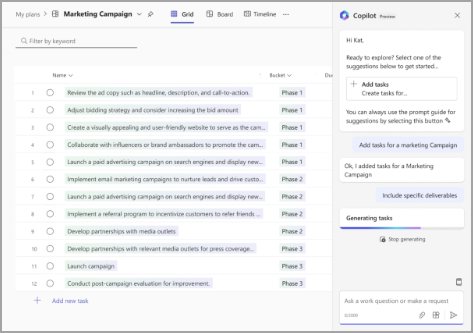
Percakapan Tugas
Mendiskusikan tugas individual dengan tim Anda dengan menggunakan percakapan tugas di Teams. Baik mengomunikasikan pembaruan, mengoordinasikan jadwal, atau meminta klarifikasi, kemampuan untuk mendiskusikan tugas dengan tim sangat penting bagi keberhasilan proyek. Percakapan tugas memungkinkan Anda menggunakan semua fitur pesan Tim, termasuk @ sebutan, emoji, gif, dan banyak lagi.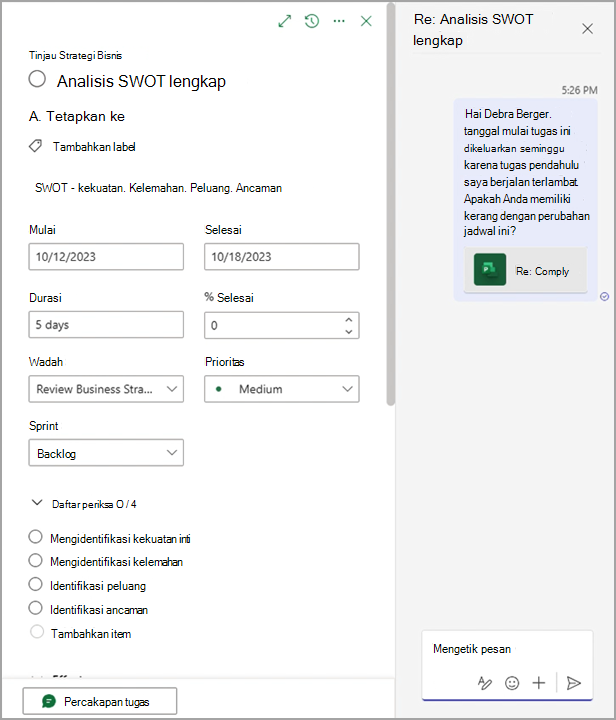
Riwayat tugas
Fitur riwayat tugas membantu pemilik tugas tetap mengetahui tugas mereka dan dengan cepat mengidentifikasi kemajuan terbaru yang telah dibuat atau perubahan yang memengaruhi jadwal. Pengeditan pada tugas seperti menambahkan atau menghapus label, mengubah durasi, atau perubahan pada tugas lain yang mempengaruhi jadwal pekerjaan semua muncul di panel Perubahan dalam Detail Tugas.
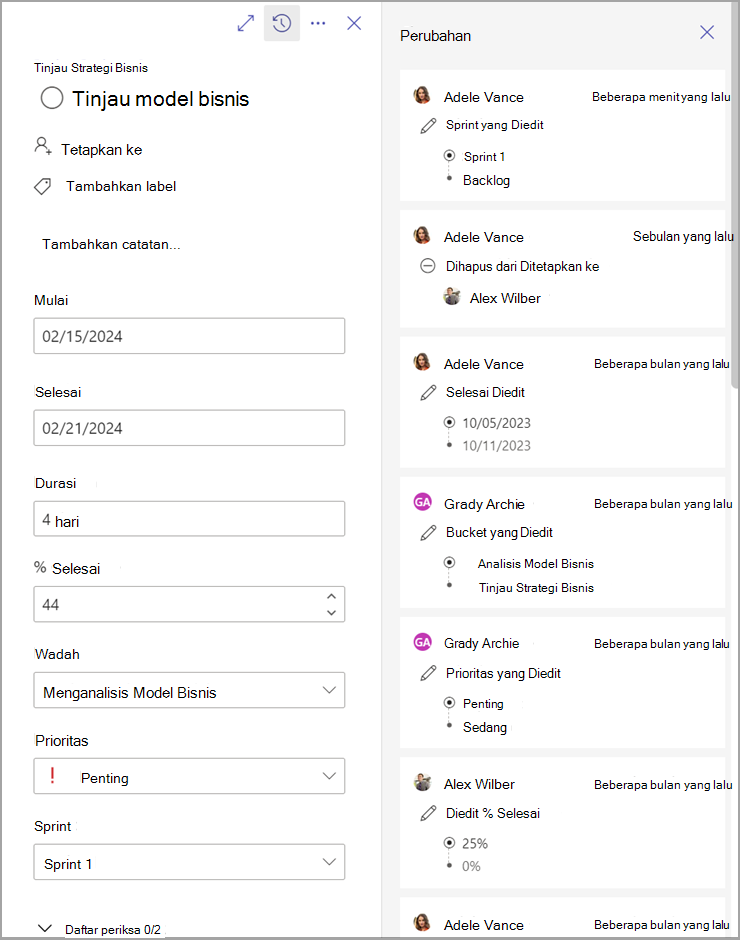
Dependensi Tingkat Lanjut
Tautkan tugas bersama-sama dengan menentukan dependensi di antaranya. Menggunakan dependensi tingkat lanjut, Anda bisa menentukan selesai untuk memulai, mulai untuk memulai, mulai untuk menyelesaikan, atau menyelesaikan dependensi antara tugas apa pun, dan mesin penjadwalan Planner akan secara otomatis memperbarui tanggal eksekusi untuk rencana Anda berdasarkan dependensi ini.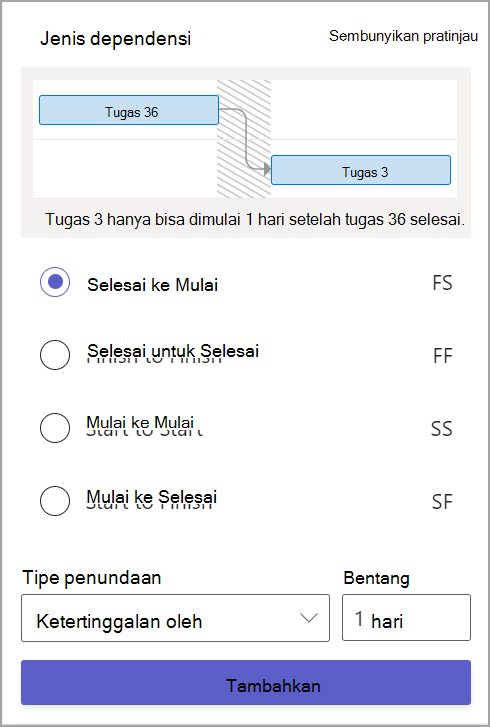
Tampilan garis waktu
Menampilkan tugas Anda dalam format bagan Gantt menggunakan tampilan Garis Waktu. Garis waktu memvisualisasikan semua tugas dan dependensi sehingga Anda bisa melihat bagaimana jadwal proyek ditata.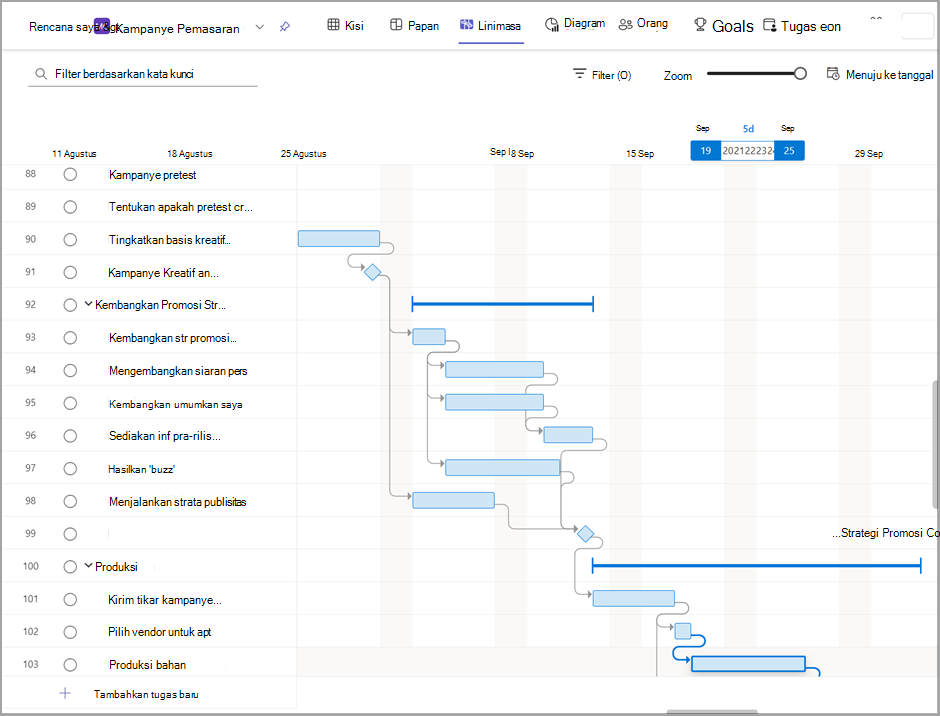
Jalur kritis
Dalam tampilan garis waktu, Anda juga bisa melihat jalur penting untuk rencana Anda, sehingga Anda mengetahui tugas mana yang menentukan garis waktu proyek dan mungkin membutuhkan lebih banyak pengawasan.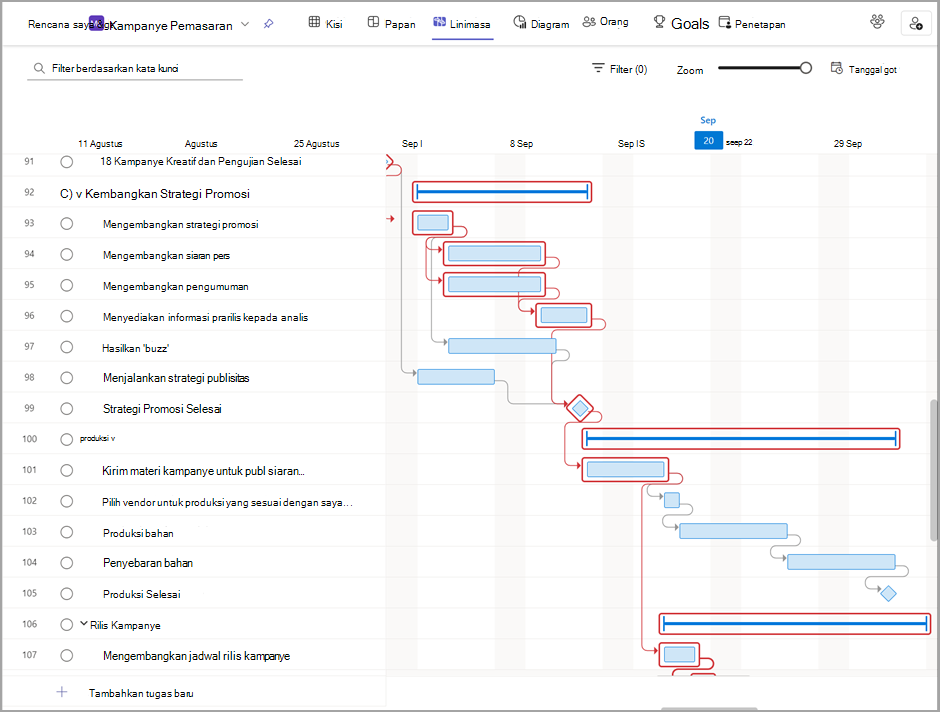
Tonggak
Tambahkan tonggak pencapaian ke rencana Anda untuk menandai poin tertentu dalam jadwal proyek Anda, dan lacak waktu yang ditentukan dalam pekerjaan Anda.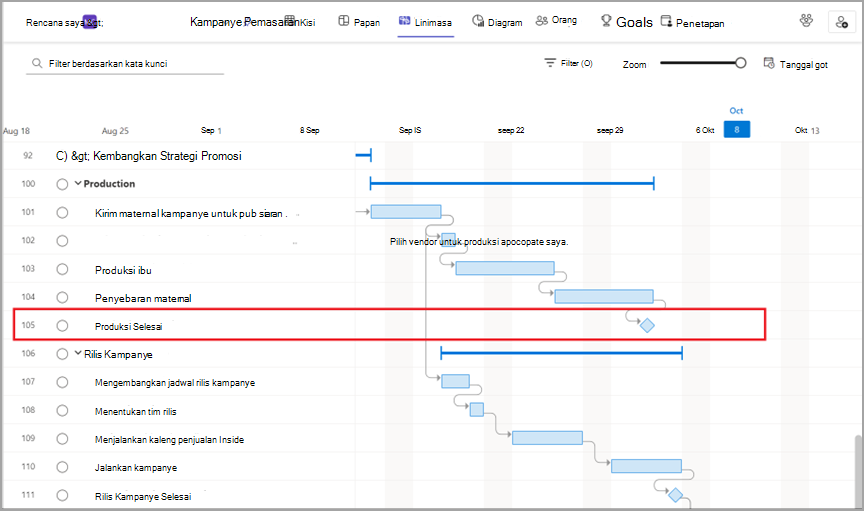
Kalender Kustom
Buat kalender minggu kerja kustom untuk setiap paket.
Setiap paket dibuat menggunakan templat kerja default, yang didasarkan pada minggu kerja khas Senin hingga Jumat. Namun, tidak semua tim mengikuti minggu kerja tradisional ini dan membutuhkan cara untuk menjadwalkan tugas mereka berdasarkan ketersediaan unik mereka sendiri. Dengan Kalender Kustom, Anda bisa memilih hari mana yang merupakan bagian dari minggu kerja Anda, dan mesin penjadwalan Planner akan secara otomatis memperbarui rencana agar hanya menjadwalkan pekerjaan pada hari-hari tersebut.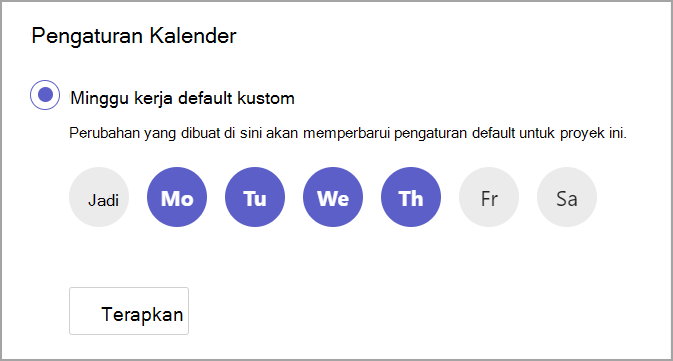
Tampilan Tugas
Ketika Manajer Proyek mengembangkan struktur work-back (WBS) yang dimuat sumber daya, distribusi linear usaha antar sumber daya biasanya dapat diterima sebagai titik awal untuk memperkirakan upaya dan biaya. Namun, ada skenario di mana PM harus lebih terperinci dalam upaya dalam rentang waktu tertentu untuk setiap sumber daya (hari, minggu, bulan) untuk mencerminkan bagaimana pekerjaan akan dijalankan secara akurat.
Presisi ini memengaruhi dua komponen utama perencanaan proyek: Perkiraan Persyaratan Sumber Daya dan Keuangan – yang dapat dicapai dengan tab tugas. Untuk mengakses kisi pengeditan konkursi, pilih Tugas dari menu ... di header tampilan.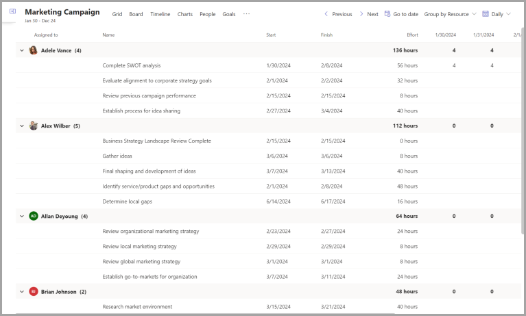
Bidang Kustom
Buat hingga sepuluh bidang baru untuk membantu Anda melacak informasi penting khusus untuk rencana dan alur kerja Anda menggunakan bidang kustom. Pilih dari empat tipe:
-
Lacak tenggat waktu penting dengan bidang Tanggal.
-
Gunakan bidang Ya/Tidak untuk menandai tugas yang perlu ditindaklanjuti.
-
Gunakan bidang Angka untuk mengelola detail seperti jumlah.
-
Buat catatan singkat tentang status dengan bidang Teks.
Tips: Tahan tombol Windows dan ketuk titik koma untuk membuka pemilih emoji untuk menambahkan lingkaran berwarna.
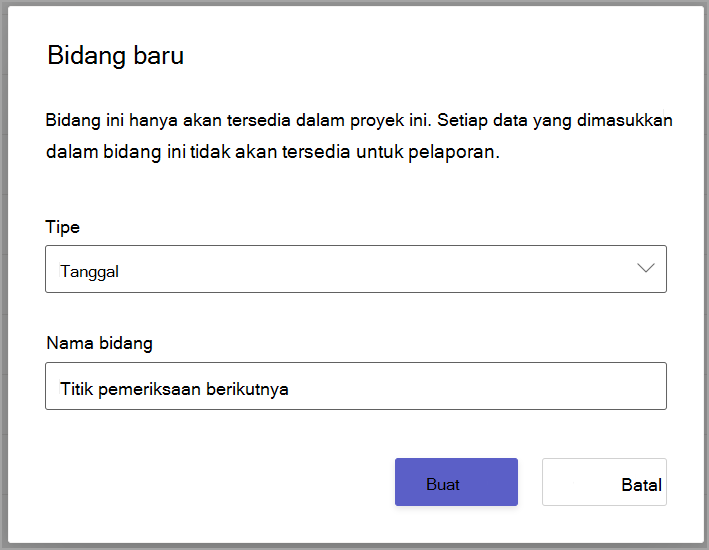
Pewarnaan Bersyar
Buat aturan di berbagai bidang rencana untuk menyoroti pola secara visual dalam data rencana.
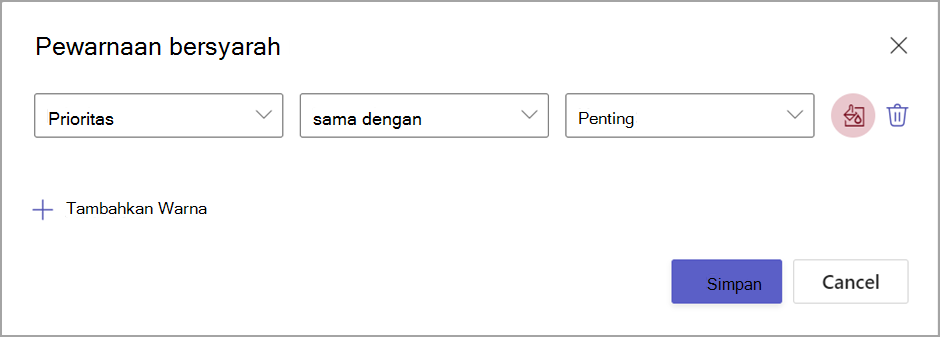
Ringkasan dan Sub Tugas
Membuat hierarki tugas menggunakan ringkasan dan sub tugas. Dengan menggunakan ini, Anda bisa melacak fase proyek Anda, menentukan tugas besar secara lebih mendetail, dan menata rencana Anda dengan cara yang sederhana.